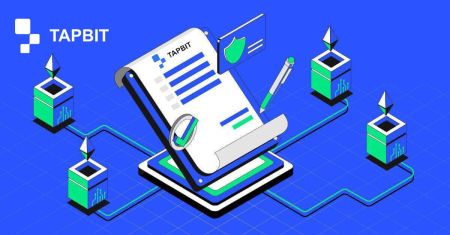Tapbit හි ගිණුම සත්යාපනය කරන්නේ කෙසේද?
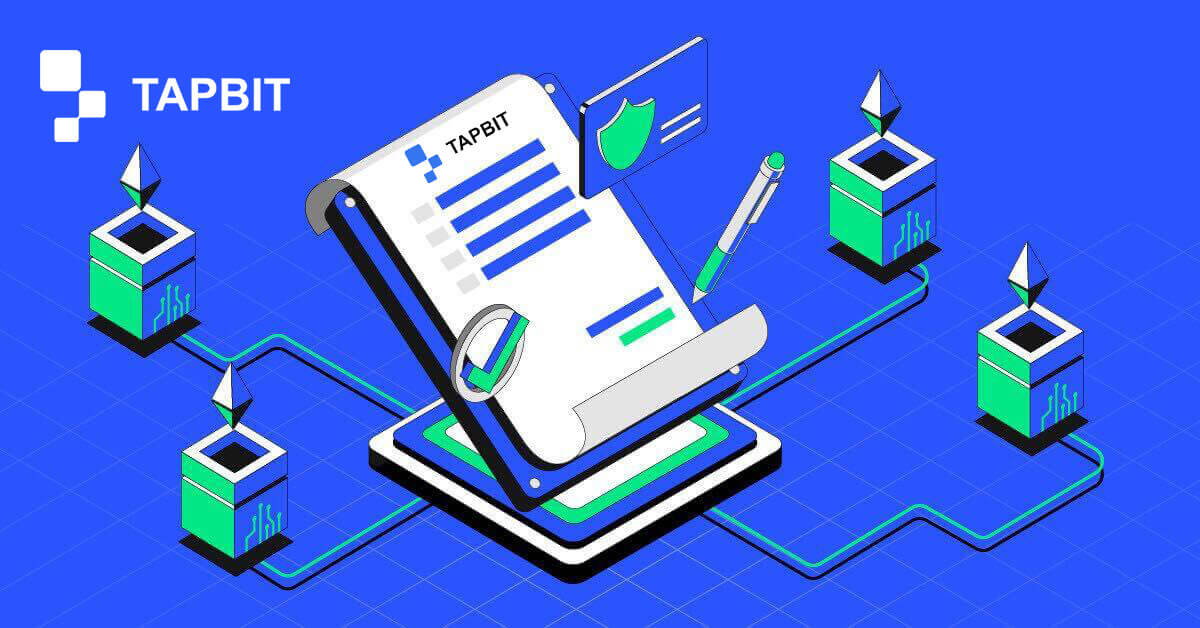
අනන්යතා සත්යාපනය සම්පූර්ණ කරන්නේ කෙසේද? පියවරෙන් පියවර මාර්ගෝපදේශයකි
මෙම පිටුවෙහි, ඔබට ඔබගේ පවතින සත්යාපන මට්ටම සමාලෝචනය කළ හැක, අනුරූප අනන්යතා සත්යාපන මට්ටම සඳහා අවශ්යතා කාරුණිකව ඉටු කරන්න.
1. ඔබගේ ටැප්බිට් ගිණුමට ලොග් වී [පරිශීලක අයිකනය] - [ID සත්යාපනය] ක්ලික් කරන්න .
2. ඔබ පදිංචි රට තෝරා ඔබගේ පුද්ගලික තොරතුරු ඇතුලත් කරන්න. කරුණාකර ඔබ පදිංචි රට ඔබේ හැඳුනුම්පත් ලේඛනවලට අනුකූල බව සහතික කර ගන්න.

කරුණාකර ID වර්ගය සහ ඔබේ ලේඛන නිකුත් කළ රට තෝරන්න. බොහෝ පරිශීලකයින්ට විදේශ ගමන් බලපත්රයක්, හැඳුනුම්පතක් හෝ රියදුරු බලපත්රයක් සමඟ සත්යාපනය කිරීමට තෝරා ගත හැකිය. කරුණාකර ඔබේ රට සඳහා ලබා දී ඇති අදාළ විකල්ප වෙත යොමු වන්න.

3. ඔබට ඔබගේ හැඳුනුම්පත් ලේඛනවල පින්තූර උඩුගත කිරීමට අවශ්ය වනු ඇත.


4. ඔබ ඔබේ හැඳුනුම්පත සහ සටහන් සහිත කඩදාසි කැබැල්ලක් ඔබේ අතේ තබාගෙන පින්තූරයක් ගෙන උඩුගත කළ යුතුය. සටහන්වල ටැප්බිට් සහ අත් අකුරින් ඔබ ඉදිරිපත් කළ නිශ්චිත දිනය (mm/dd/yyyy) අඩංගු විය යුතුය.

කරුණාකර ඔබගේ මුහුණ රඳවා තබා ඇති ලේඛන මගින් අපැහැදිලි නොවන බවට වග බලා ගන්න, සහ සියලු තොරතුරු පැහැදිලිව දැකගත හැකිය.
5. ක්රියාවලිය සම්පූර්ණ කිරීමෙන් පසු, කරුණාකර ඉවසීමෙන් බලා සිටින්න. Tapbit ඔබගේ දත්ත නියමිත වේලාවට සමාලෝචනය කරනු ඇත. ඔබගේ අයදුම්පත සත්යාපනය කළ පසු, ඔවුන් ඔබට විද්යුත් තැපැල් දැනුම්දීමක් එවනු ඇත.

ටැප්බිට් හි ඔබගේ ගුප්තකේතන මුදල් හුවමාරු ගිණුම සුරක්ෂිත කරන්නේ කෙසේද
පියවර 1. Tapbit හි නව ගිණුමක් සඳහා ලියාපදිංචි වන්න
1. මුල් පිටුවට ප්රවේශ වීමට ටැප්බිට් වෙබ් අඩවියට පිවිසෙන්න, පසුව ලියාපදිංචි කිරීමේ ක්රියාවලිය ඉදිරියට ගෙන යාමට ඉහළ දකුණු කෙළවරේ ඇති "රෙජිස්ටර්" මත ක්ලික් කරන්න. 
2. ලියාපදිංචි වීමට ඔබගේ විද්යුත් තැපෑල හෝ ජංගම දුරකථන අංකය තෝරාගන්න, ලියාපදිංචිය අවසන් කිරීමට අවශ්ය විස්තර ඇතුළත් කරන්න, සහ ඔබගේ ගිණුම සඳහා ආරක්ෂිත මුරපදයක් සකසන්න. 

3. ඔබගේ මුරපදය අංක ඇතුළුව අක්ෂර 6-20 කින් සමන්විත බව සහතික කර ගන්න. මෙම උදාහරණයේදී, අපි ගිණුම් නිර්මාණය සඳහා ඊමේල් ලිපිනයක් භාවිතා කරමු. 4. [කේතය ලබා ගන්න]
මත ක්ලික් කරන්න , එවිට ඔබට සපයා ඇති විද්යුත් තැපැල් ලිපිනයට Tapbit වෙතින් සත්යාපන විද්යුත් තැපෑලක් ලැබෙනු ඇත. සත්යාපන කේතය සඳහා ඔබේ විද්යුත් තැපෑල පරීක්ෂා කර එය නම් කරන ලද ක්ෂේත්රයට ඇතුළත් කරන්න.
5. "TAPBIT භාවිත නියමයන්" සමාලෝචනය කර "මම කියවා එකඟ වී ඇත" සඳහා සලකුණු කොටුව සලකුණු කර ලියාපදිංචි කිරීමේ ක්රියාවලිය සාර්ථකව සම්පූර්ණ කිරීමට [ලියාපදිංචිය] ක්ලික් කරන්න.

ඔබගේ ගිණුමට පුරනය වී ඉහළ දකුණේ ඇති පැතිකඩ නිරූපකය මත සැරිසරන්න.

පතන මෙනුවෙන්, ටැප්බිට් හි ආරක්ෂක පියවර වෙත ප්රවේශ වීමට [ආරක්ෂක මධ්යස්ථානය] තෝරන්න. [ආරක්ෂක මධ්යස්ථානය]

ටැබය යටතේ සම්පුර්ණ කරන ලද සහ අපේක්ෂිත ආරක්ෂක අයිතම සමාලෝචනය කරන්න . පියවර 3. ආරක්ෂක විශේෂාංග සක්රිය කරන්න: ටැප්බිට් භාවිතා කරන්නන්ට "ආරක්ෂක මධ්යස්ථානය" ටැබයේ ඇති විවිධ ගිණුම් ආරක්ෂණ ක්රම සක්රීය කිරීමෙන් ඔවුන්ගේ අරමුදල්වල ආරක්ෂාව වැඩි කිරීමට විකල්පයක් ඇත. දැනට, පරිශීලකයින් සතුව ආරක්ෂිත විශේෂාංග පහක් ඇත. මුල් දෙකට ගිණුම් මුරපදයක් සැකසීම සහ කලින් සඳහන් කළ ගිණුම් සත්යාපන ඊමේල් ක්රියාවලිය සම්පූර්ණ කිරීම ඇතුළත් වේ. ඉතිරි ආරක්ෂක අංග තුන පහත විස්තර කෙරේ. PIN කේතය: ඔබගේ ගිණුම් වලින් මුදල් ආපසු ගැනීම ආරම්භ කිරීමේදී PIN කේතය අතිරේක සත්යාපන ස්ථරයක් ලෙස ක්රියා කරයි. 1. මෙම ආරක්ෂක විශේෂාංගය සක්රිය කිරීමට, [ආරක්ෂක මධ්යස්ථානය] ටැබය විවෘත කර [PIN කේතය] තෝරන්න . 2. [සංකේතය යවන්න] ක්ලික් කර සත්යාපන කේතය සඳහා ඔබේ විද්යුත් තැපෑල පරීක්ෂා කරන්න, අවශ්ය ක්ෂේත්රය තුළ එය ඇතුළත් කරන්න, පසුව ක්ලික් කරන්න [තහවුරු කරන්න] දුරකථන සත්යාපනය: දුරකථන සත්යාපන විශේෂාංගය මඟින් පරිශීලකයින්ට ඔවුන්ගේ ජංගම උපාංගවල කේත ලබා ගැනීමට හැකියාව ලබා දෙයි, අරමුදල් ආපසු ගැනීම් තහවුරු කිරීමට පහසුකම් සපයයි, මුරපද වෙනස් කිරීම්, සහ අනෙකුත් සැකසුම් වලට ගැලපීම්. 1. [ආරක්ෂක මධ්යස්ථානය] ටැබය තුළ , [දුරකථනය] අසල ඇති [එකතු කරන්න] ක්ලික් කරන්න . 2. ඔබගේ රට තෝරන්න, ඔබගේ ජංගම දුරකථන අංකය ඇතුලත් කරන්න, SMS කේත ලබා ගැනීමට [කේතය ලබා ගන්න] ක්ලික් කරන්න. 3. අදාළ ක්ෂේත්රවල කේත ඇතුළත් කර ඉදිරියට යාමට [තහවුරු කරන්න] ක්ලික් කරන්න. Google Authenticator: Authenticator යෙදුම් යනු සබැඳි ගිණුම්වල ආරක්ෂාව වැඩි දියුණු කරන අනුපූරක මෘදුකාංග මෙවලම් වේ. ප්රමුඛ උදාහරණයක් වන්නේ Google Authenticator, කාලය මත පදනම් වූ, එක් වර කේත ජනනය කිරීම සඳහා බහුලව භාවිතා වේ. Google Authenticator සබල කරන Tapbit පරිශීලකයන් අරමුදල් ආපසු ගැනීමේදී හෝ ඔවුන්ගේ ගිණුම්වල ආරක්ෂක සැකසුම් වෙනස් කිරීමේදී තහවුරු කිරීමේ කේත සැපයිය යුතුය. 1. [ආරක්ෂක මධ්යස්ථානය] ටැබය තුළ, [Google Authenticator] තෝරන්න.පසුව පරිශීලකයන් ඔවුන්ගේ Google Authenticator පිහිටුවීමට අවශ්ය පියවර විස්තර කරන වෙබ් පිටුවට යොමු කරනු ඇත. 2. ඔබ Google Authenticator යෙදුම ස්ථාපනය කර නොමැති නම්, ඔබට වෙබ් පිටුවේ ඇති බොත්තම ක්ලික් කර එය Apple App Store හෝ Google Play වෙතින් බාගත හැකිය.








3. ස්ථාපනය කිරීමෙන් පසු, Google Authenticator විවෘත කර සපයා ඇති QR කේතය පරිලෝකනය කරන්න හෝ ඉලක්කම් හයක කේතයක් ලබා ගැනීමට සපයා ඇති යතුර ඇතුළත් කරන්න.

4. බන්ධන ක්රියාවලිය සම්පූර්ණ කිරීමට, ඔබගේ විද්යුත් තැපැල් ලිපිනයට කේතයක් ලබා ගැනීමට [Send code] ක්ලික් කරන්න. ඉලක්කම් හයේ Google සත්යාපන කේතය සමඟ එය අදාළ ක්ෂේත්රයට ඇතුළු කර ඉදිරියට යාමට [ඉදිරිපත් කරන්න] ක්ලික් කරන්න.

පියවර 4. ඔබගේ ආරක්ෂක සැකසුම් සමාලෝචනය කරන්න:
කිසියම් ආරක්ෂක පියවරක් වින්යාස කිරීමෙන් පසු, ඒවා [ආරක්ෂක] ටැබය තුළ ලැයිස්තුගත කර ඇති ස්ථාන සොයා ගන්න. අවශ්ය පරිදි සැකසීම් සමාලෝචනය කර වෙනස් කරන්න.

සටහන: මෙම ආරක්ෂක විශේෂාංග භාවිතා කිරීමෙන් සහ ඔබේ උපාංග අනිෂ්ට මෘදුකාංග සහ වෛරස් වලින් තොර බව සහතික කර ගැනීමෙන් ඔබේ ඩිජිටල් වත්කම් ආරක්ෂා කරන්න. මධ්යම නිකුත් කිරීමේ අධිකාරියක් නොමැති විට ඩිජිටල් වත්කම් අනවසරයෙන් ඇතුළුවීමට සහ සොරකම් කිරීමට ඇති ඉඩකඩ සැලකිල්ලට ගෙන එවැනි පූර්වාරක්ෂාවන් අත්යවශ්ය වේ.
නිතර අසන ප්රශ්න (FAQ)
තතුබෑම් ප්රහාර වළක්වා ගන්නේ කෙසේද
1. ඔබට ලැබෙන විට සැමවිටම සුපරීක්ෂාකාරීව සිටින්න:- ටැප්බිට් වෙතින් සන්නිවේදනයන් ලෙස පෙනී සිටින රැවටිලිකාර ඊමේල් ගැන ප්රවේශම් වන්න.
- නිල ටැප්බිට් වෙබ් අඩවිය අනුකරණය කිරීමට උත්සාහ කරන රැවටිලිකාර URL සමඟ ප්රවේශම් වන්න.
- සැකසහිත සබැඳි අඩංගු කෙටි පණිවිඩවල ඇති අසත්ය තොරතුරු, ගොතන ලද අවදානම් වලින් ආරක්ෂා වීමට අරමුදල් ආපසු ගැනීම්, ඇණවුම් සත්යාපනය, හෝ වීඩියෝ සත්යාපනය වැනි ක්රියා ඉල්ලා සිටීමෙන් ප්රවේශම් වන්න.
- සමාජ මාධ්ය වේදිකාවල ව්යාප්ත වන ව්යාජ සබැඳි ගැන විමසිල්ලෙන් සිටින්න.
2. ඔබට සැක සහිත ඊමේල් හෝ පණිවිඩ ලැබෙන විට, හැකි ඉක්මනින් ඊමේල් හෝ පණිවිඩය නීත්යානුකූලද යන්න පරීක්ෂා කළ යුතුය. සත්යාපනය කිරීමට ක්රම 2ක් ඇත:
① ඔබට කිසියම් සැක සහිත කෙටි පණිවිඩ හෝ ඊමේල් හමු වුවහොත්, අපගේ සබැඳි පාරිභෝගික සේවා නියෝජිතයන්ගෙන් උපදෙස් ලබා ගැනීමෙන් කාරුණිකව ඒවා සත්යාපනය කරන්න. ඔබට සජීවී කතාබස් ආරම්භ කිරීමට හෝ ප්රවේශ පත්රයක් ඉදිරිපත් කිරීමට විකල්පයක් ඇත, වැඩිදුර සහාය සඳහා ගැටලුව පිළිබඳ නිශ්චිත විස්තර සපයයි.
② තහවුරු කිරීම සඳහා Tapbit සත්යාපන සෙවුම් ක්රියාකාරීත්වය භාවිතා කරන්න: Tapbit වෙබ් අඩවියට ලොග් වී, පහළට සංචාලනය කර, "Tapbit Verify" තෝරන්න. ඔබට සත්යාපනය කිරීමට අවශ්ය විස්තර "Tapbit Verify" පිටුවේ නම් කර ඇති කොටුවට ඇතුල් කරන්න.
Cryptocurrency හි පොදු වංචා
මෑත වසරවලදී, ක්රිප්ටෝ මුදල් වංචාවන් ක්රිප්ටෝ ලෝකය තුළ වේගයෙන් ව්යාප්ත වී ඇති අතර, වංචාකරුවන් ආයෝජකයින් වංචා කිරීම සඳහා ඔවුන්ගේ ක්රම අඛණ්ඩව පිරිපහදු කරයි. මෙන්න, අපි වඩාත් ප්රචලිත වංචා වර්ග හඳුනා ගත්තෙමු:
- තතුබෑම් SMS
- අනිෂ්ට මෘදුකාංග
- සමාජ මාධ්යවල ව්යාජ ප්රචාරක කටයුතු
1. Smishing (Spam Text Messaging)
Smishing ප්රචලිත වංචාවක් බවට පත්ව ඇත, එහිදී වංචාකරුවන් පුද්ගලයන්, නිල Tapbit නියෝජිතයන් හෝ රජයේ බලධාරීන් ලෙස පෙනී සිටියි. පුද්ගලික තොරතුරු හෙළි කිරීමට ඔබව රවටා ගැනීමට ඔවුන් සාමාන්යයෙන් සබැඳි අඩංගු අනවශ්ය කෙටි පණිවිඩ යවයි. පණිවිඩයේ "අනුකූලතා ක්රියා පටිපාටි සම්පූර්ණ කිරීමට සබැඳිය අනුගමනය කරන්න සහ ඔබගේ ගිණුම ශීත කිරීමෙන් වලක්වන්න. (Tapbit නොවන domain).com" වැනි ප්රකාශ ඇතුළත් විය හැක. ඔබ ව්යාජ නිල වෙබ් අඩවියේ තොරතුරු සපයන්නේ නම්, වංචාකරුවන්ට එය පටිගත කර ඔබේ ගිණුමට අනවසර ප්රවේශයක් ලබා ගත හැකි අතර, එය වත්කම් ආපසු ගැනීම්වලට තුඩු දිය හැකිය.
ඔබගේ ගිණුම සම්බන්ධයෙන් අවිනිශ්චිතතාවයක් ඇත්නම්, කරුණාකර අපව කෙලින්ම සම්බන්ධ කර ගන්න හෝ නිල Tapbit සත්යාපන නාලිකාව හරහා සබැඳිය සත්යාපනය කරන්න.
2. අනිෂ්ට මෘදුකාංග
මෘදුකාංග ස්ථාපනය කරන විට, යෙදුම්වල සත්යතාව තහවුරු කිරීම ඉතා වැදගත් වේ. අනිෂ්ට යෙදුම්වලට නිල යෙදුම් සමීපව අනුකරණය කළ හැකි අතර, ඔබේ ගිණුම සහ වත්කම් අවදානමට ලක් කිරීමට අදහස් කරන අතරතුර ඒවා නීත්යානුකූල බව පෙනේ.
මෙම අවදානම අවම කිරීම සඳහා, නිල වෙබ් අඩවියෙන් අයදුම්පත් නිරන්තරයෙන් බාගත කිරීමට උපදෙස් දෙනු ලැබේ. අතිරේකව, Apple Store හෝ Google Play Store වැනි වේදිකා වලින් බාගැනීමේදී, යෙදුමේ නීත්යානුකූලභාවය සහතික කිරීම සඳහා සැපයුම්කරුගේ තොරතුරු සත්යාපනය කරන්න.
3. සමාජ මාධ්යවල ව්යාජ ප්රවර්ධන ක්රියාකාරකම්
මෙම ආකාරයේ වංචාව සාමාන්යයෙන් ආරම්භ වන්නේ අලෙවියක් ප්රවර්ධනය කරමින් විවිධ සමාජ මාධ්ය වේදිකාවල (ටෙලිග්රාම්, ට්විටර් වැනි) නිවේදනවලට මුහුණ දෙන පරිශීලකයන් සමඟිනි. ප්රවර්ධන අන්තර්ගතයන් බොහෝ විට පරිශීලකයන්ගෙන් ETH නිශ්චිත මුදල් පසුම්බියකට මාරු කරන ලෙස ඉල්ලා සිටින අතර, පොලී මත සැලකිය යුතු ප්රතිලාභයක් ලබා දෙයි. කෙසේ වෙතත්, පරිශීලකයින් ETH වංචාකරුවන්ගේ මුදල් පසුම්බි වෙත මාරු කළ පසු, ඔවුන්ට කිසිදු ප්රතිලාභයක් නොලැබීමෙන් ඔවුන්ගේ සියලු වත්කම් අහිමි වේ. මුදල් ආපසු ගැනීම් ක්රියාත්මක කිරීමෙන් පසු ගනුදෙනු ආපසු හැරවිය නොහැකි බව තේරුම් ගනිමින් පරිශීලකයන් සුපරීක්ෂාකාරීව සිටිය යුතුය.